| Visual Basic 図解 基礎解説 |
|
|
この記事が対象とする製品・バージョン
|
|
◎ | 対象です。 |
|
|
○ | 対象ですが一部画面が異なる場合があります。 |
|
|
○ | 対象ですが一部画面が異なる場合があります。 |
|
|
× | 対象外です。 |
概要プロジェクトにコントロールを追加する方法を説明します。 |
コントロールを追加するには対象のコントロールやファイルを指定するだけです。
その手順を説明します。
![[ツール] - [ツールボックス アイテムの選択]](../../images/KISO/Kiso14_AddToolBoxItem.gif)
■画像1:[ツール] - [ツールボックス アイテムの選択]

■画像2:「ツールボックス アイテムの選択」ダイアログ
このダイアログの各タブの意味は次の通りです。
| .NET Framework コンポーネント | 通常のコンポーネントです。 |
| COM コンポーネント | ActiveXとも呼ばれるコンポーネントです。通常は使用しません。 |
メモ:一覧の内容は環境によって異なります。
目的のコントロールがこの一覧に表示されていない場合は、[参照]ボタンをクリックして、直接ファイルを指定します。ファイルは通常はdll形式またはexe形式のものを選択します。
また、一覧の項目がたくさんあって目的のコントロールを見つけにくい場合は、フィルタ欄に目的のコントロールを特定する文字列を入力します。たとえば、「dr」と入力すると、名前に「dr」を含むもののみが一覧に表示されます。
追加されたコントロールはツールボックスに表示され、通常のコントロールのようにフォームに貼り付けるなどして使用することができます。
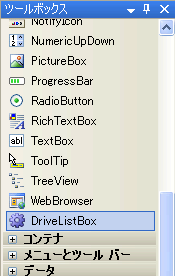
■画像3:ツールボックス
メモ:コントロールの追加に関しては初級講座第24回 標準でないコントロールで詳しく説明しています。